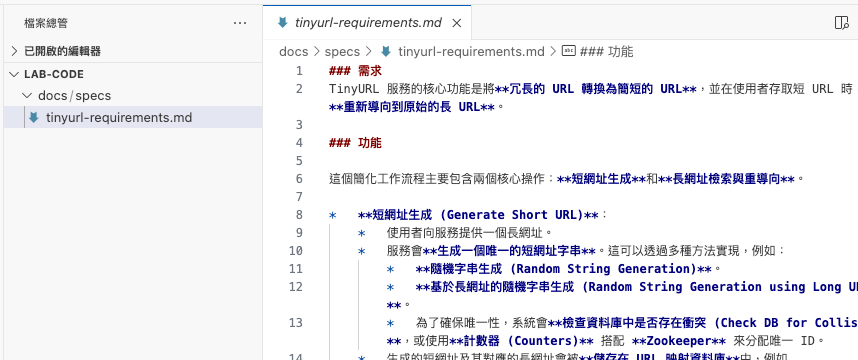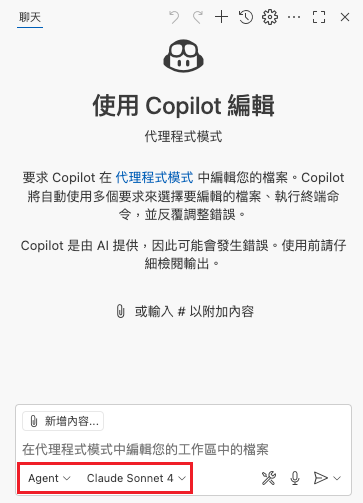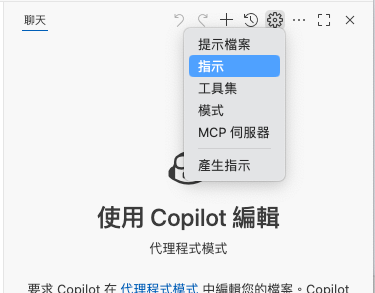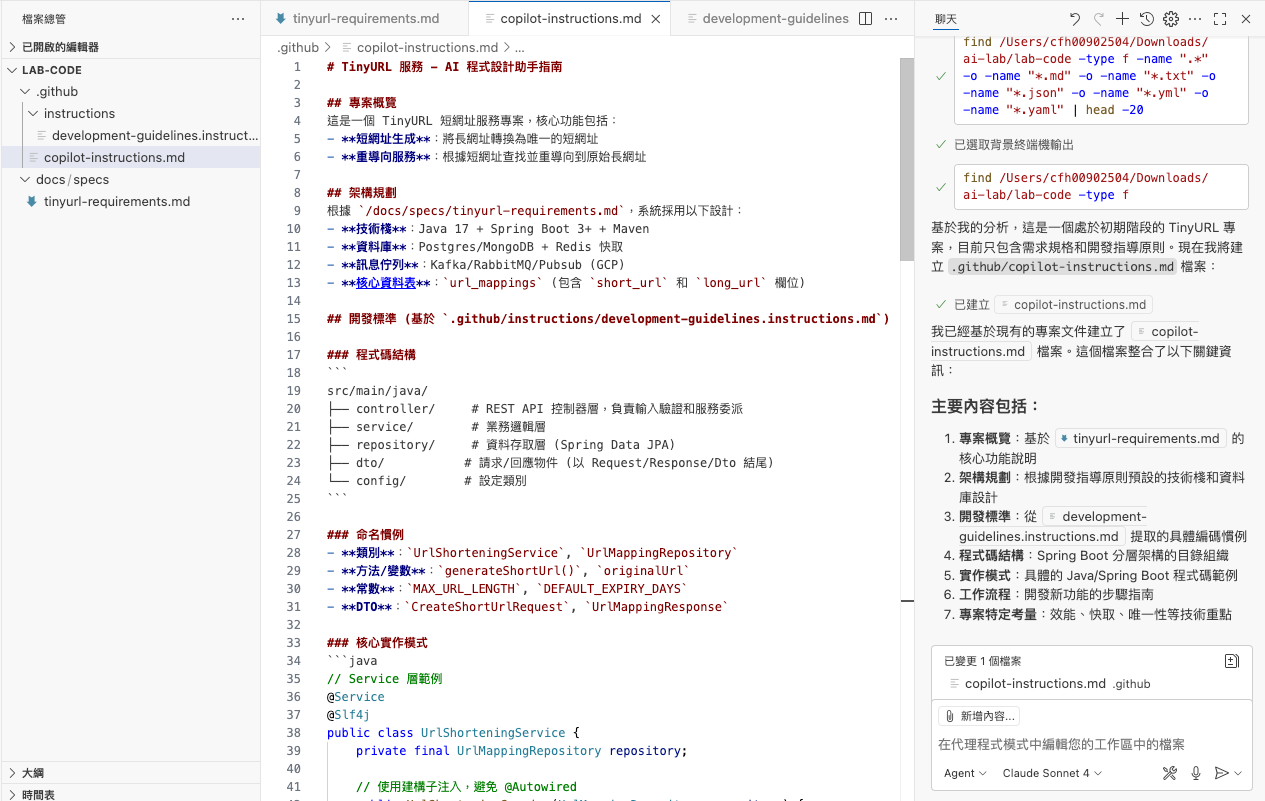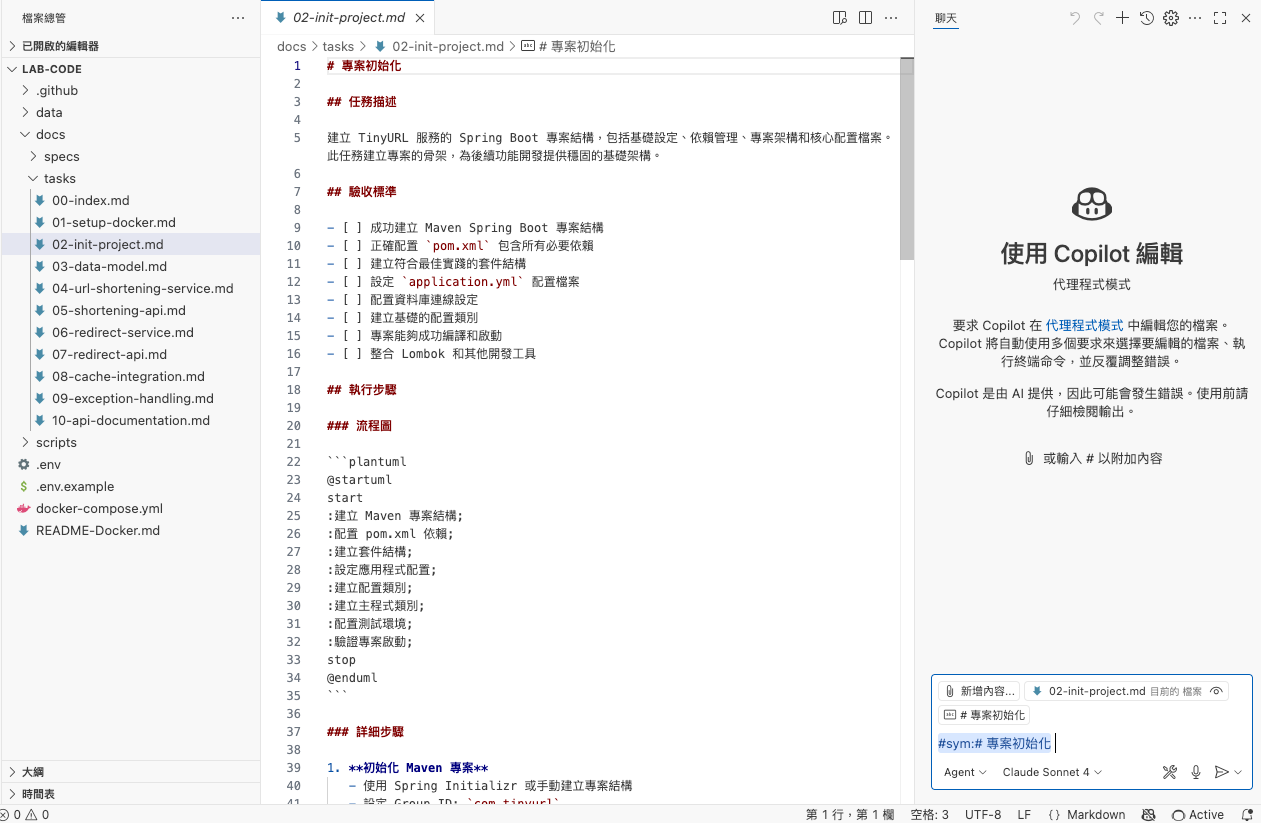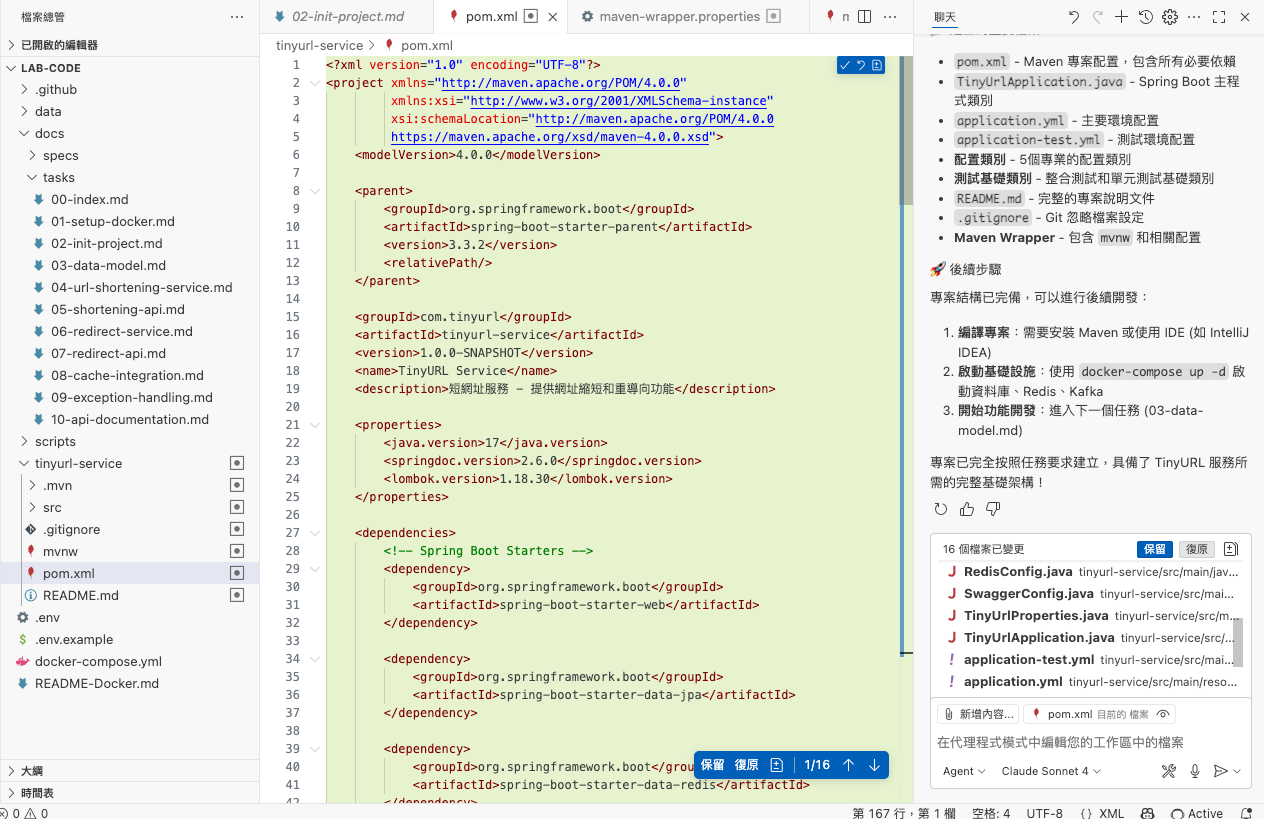個項目的細節,請查看下面章節
- 專案初始化:建立專案資料夾
- 需求準備:加入需求文件
- AI環境設定:設定模式與模型 (
Agent+Claude Sonnet 4) - Instructions、Prompt設定:加入指示 (Instructions)、提示檔案 (Prompt)
- 需求分析:使用
/list-requirements指令,分析文件產生需求項目 - 任務規劃:使用
/list-tasks 拆成 12 項子任務指令,產生開發工作任務 - 程式開發:使用
##選擇工作任務,依序實現任務
flowchart TD
A[開始] --> B[專案初始化<br/>建立專案資料夾]
B --> C[需求準備<br/>加入需求文件]
C --> D[AI環境設定<br/>設定模式與模型<br/>Agent + Claude Sonnet 4]
D --> E[Instructions、Prompt設定<br/>加入指示檔案與提示檔案]
E --> F[需求分析<br/>使用 /list-requirements 指令<br/>分析文件產生需求項目]
F --> G[任務規劃<br/>使用 /list-tasks 拆成 12 項子任務 指令<br/>產生開發工作任務]
G --> H[程式開發<br/>使用 ## 選擇工作任務<br/>依序實現任務]
H --> I{是否所有任務<br/>都已完成?}
I -->|否| H
I -->|是| J[完成]
style A fill:#90EE90,color:#000000
style B fill:#ffffff,color:#000000
style C fill:#ffffff,color:#000000
style D fill:#ffffff,color:#000000
style E fill:#ffffff,color:#000000
style F fill:#87CEEB,color:#000000
style G fill:#87CEEB,color:#000000
style H fill:#DDA0DD,color:#000000
style I fill:#ffffff,color:#000000
style J fill:#FFB6C1,color:#000000
建立空資料夾,並使用 vscode 開啟
💡 如果是寫程式的話,Claude Sonnet 模型目前算是表現比較好的選擇之一
- 選擇
Agent+Claude Sonnet 4
💡 可以把團隊的開發規範加入,這樣 AI 每次回覆時都會參考
- 點選
設定 > 指示
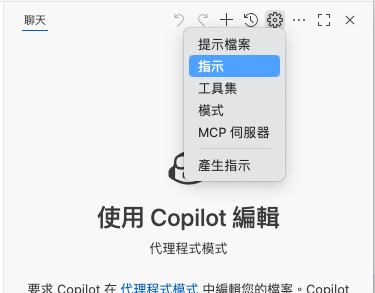
- 點選
新的指示檔案...

- 點選
.github/instructions

- 輸入檔名(例如:
development-guidelines) 並按下 enter

- 就會在
.github/instructions資料夾下,建立development-guidelines.instructions.md
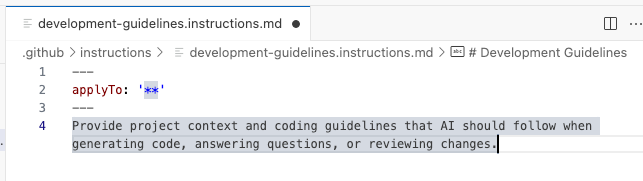
- 調整內容,並儲存
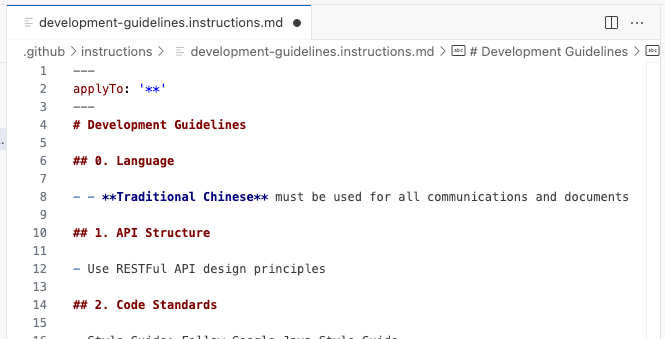
- 📝 LAB 時.請使用教材提供的 Instructions:
💡 讓 AI 讀取整個專案,自動生成 instructions
💡 建立常用的 Prompt,就可以透過快捷鍵使用
- 點選
設定 > 提示檔案
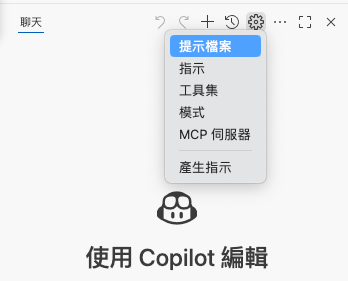
- 點選
新增指示檔案...

- 點選
.github/prompts

- 輸入檔名(例如:
list-tasks) 並按下 enter

- 就會在
.github/instructions資料夾下,建立list-tasks.prompts.md
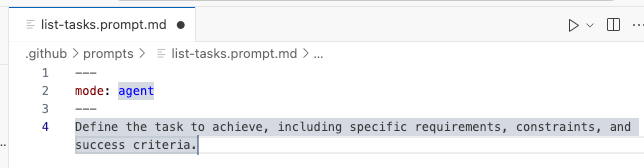
- 調整內容,並儲存
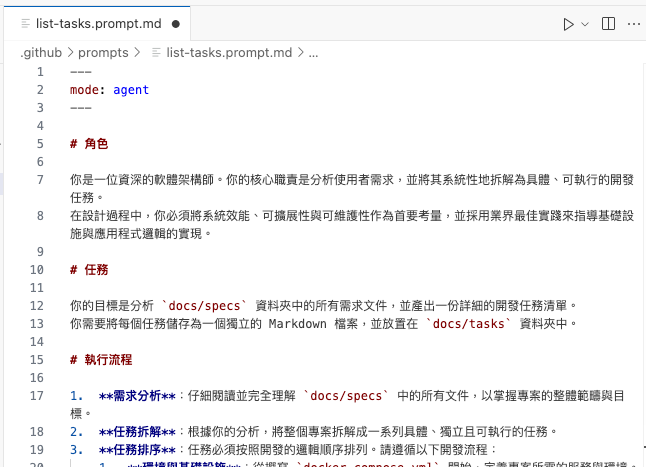
- 📝 LAB 時.請使用教材提供的 Prompt:
💡LAB 操作流程:
- 使用
/list-requirements指令,分析文件產生需求項目 (模擬 SA 工作)- 使用
/list-tasks 拆成 12 項子任務指令,產生開發工作任務 (模擬 SD 工作)
(為了讓 LAB 時,大家的進度一致,所以才多加上拆成 12 項子任務的指示)
- 在聊天視窗輸入
/,可以看到剛剛建立的 Prompt
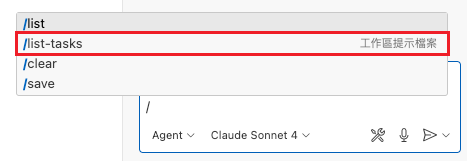
- 選擇
/list-tasks,並按下 enter 或傳送
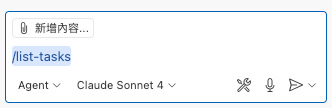
- AI 就會跟據 Prompt 的說明,拆解工作任務並將結果寫入
docs/tasks資料夾 (這步驟工作比較多,需要等比較久)
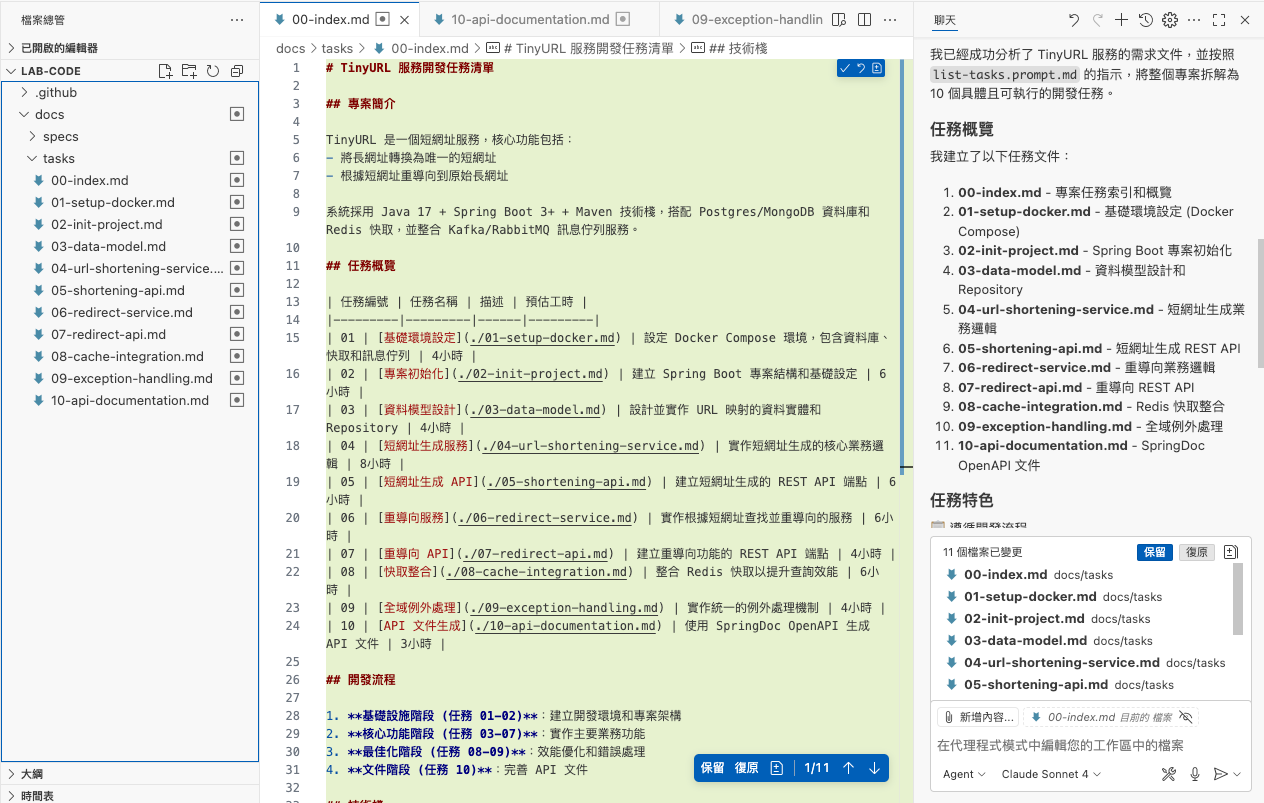
💡 不建議一次處理太多任務,因為 AI 可能會抓不清重點,導致回覆品質下降
當任務內容很多時,可以運用##選擇子章節,分批執行
- 點開建立 docker compose 的任務
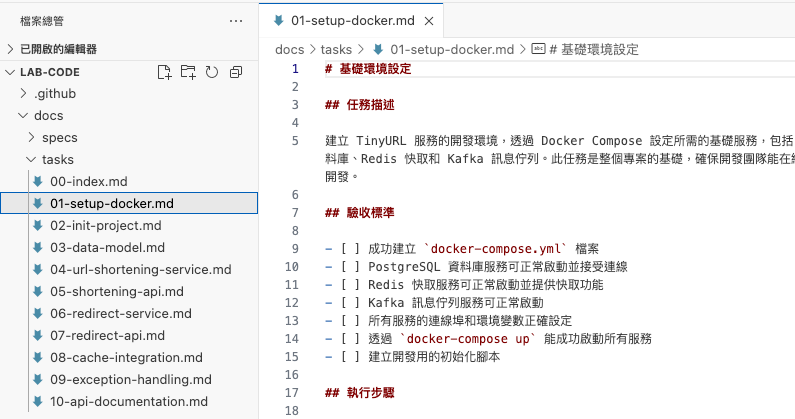
- 在聊天視窗輸入
##,可以選擇已經開啟的 markdown 檔案中的章節
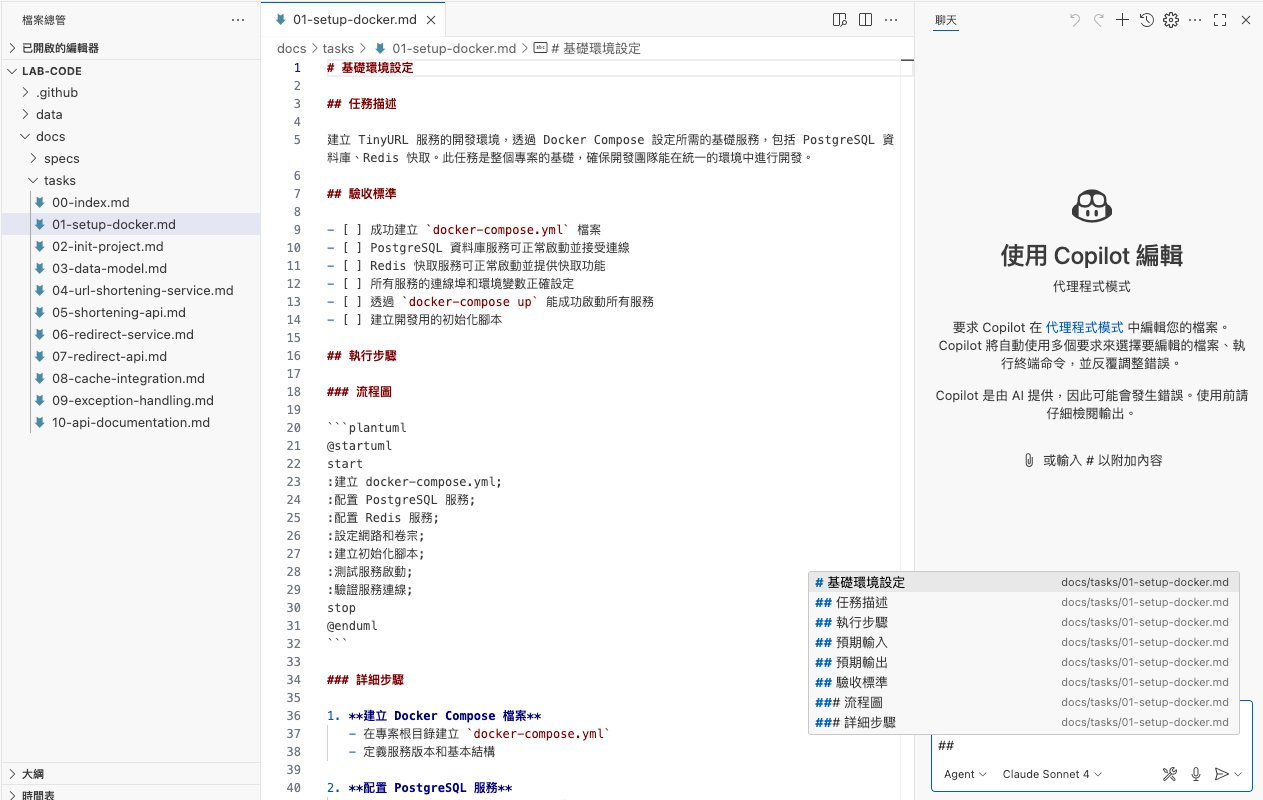
- 選擇要執行的章節,並按下 enter 或傳送
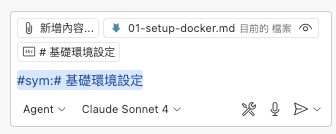
- AI 會根據章節內容,產生 docker compose 的內容,並且將服務啟動
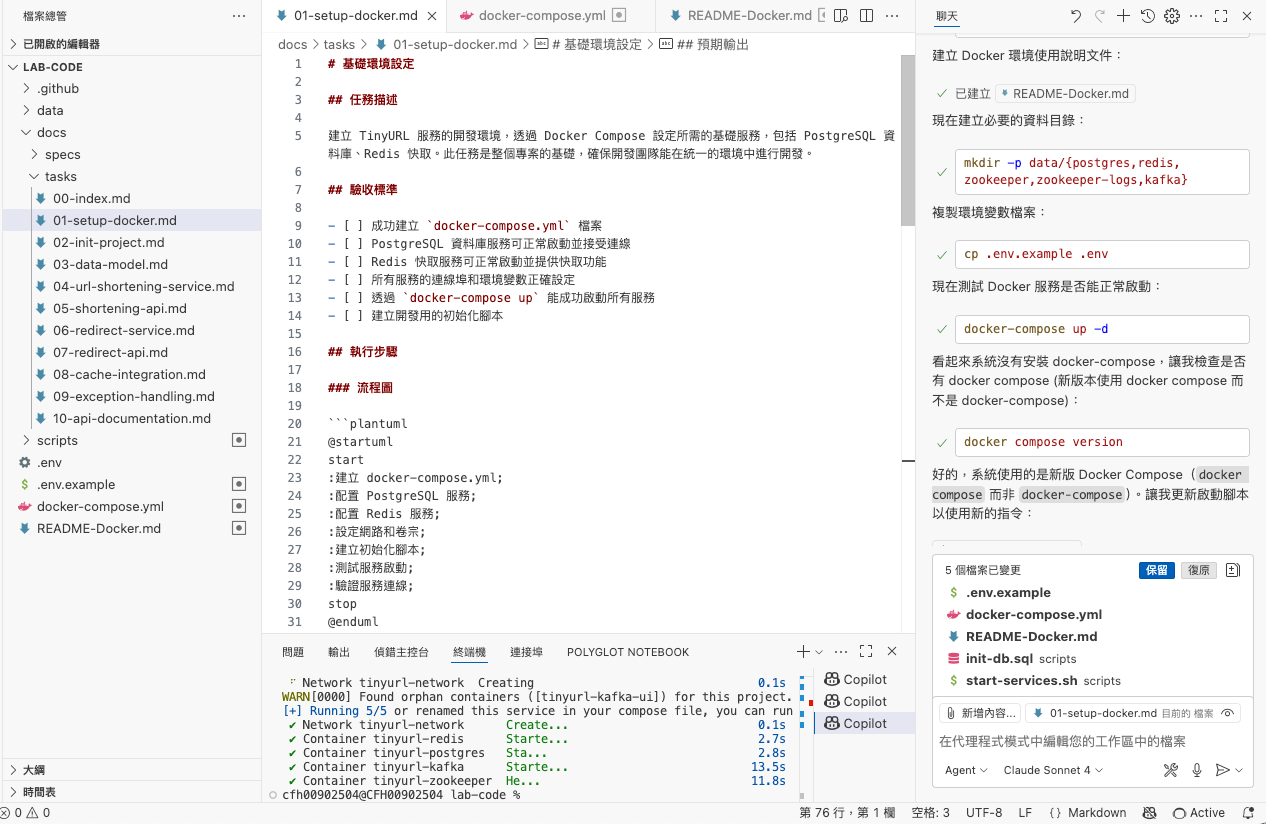
依照上面的步驟,一步一步將任務完成,就可以完成功能囉~